반응형
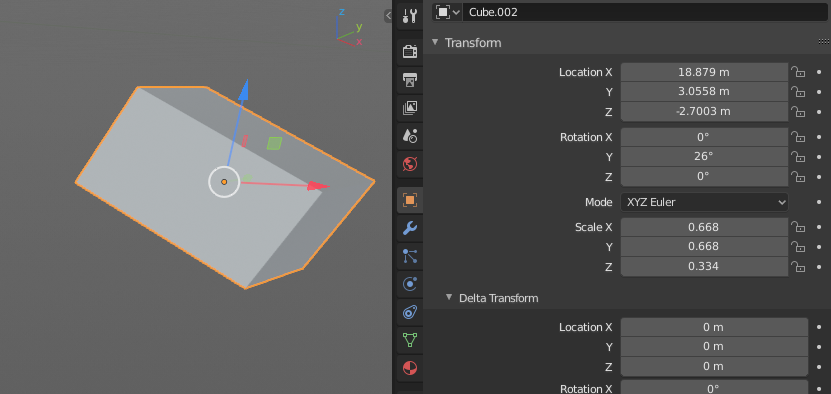
블렌더에서 오브젝트를 움직이거나 회전, 크기를 조절하면 변형된 값이 Transform에 기록되어 있는데, 변형된 상태에서 또 다른 변형을 가할 때 값이 꼬여 의도하지 않은 결과가 나올 때가 있다. 예를 들면, 특정 축의 Scale값이 다른 축과 다른 비율로 잡혀있을 경우 Sculpting모드에서 브러쉬 모양이 찌그러지는 경우가 있다. 이 때 Apply를 해준다.
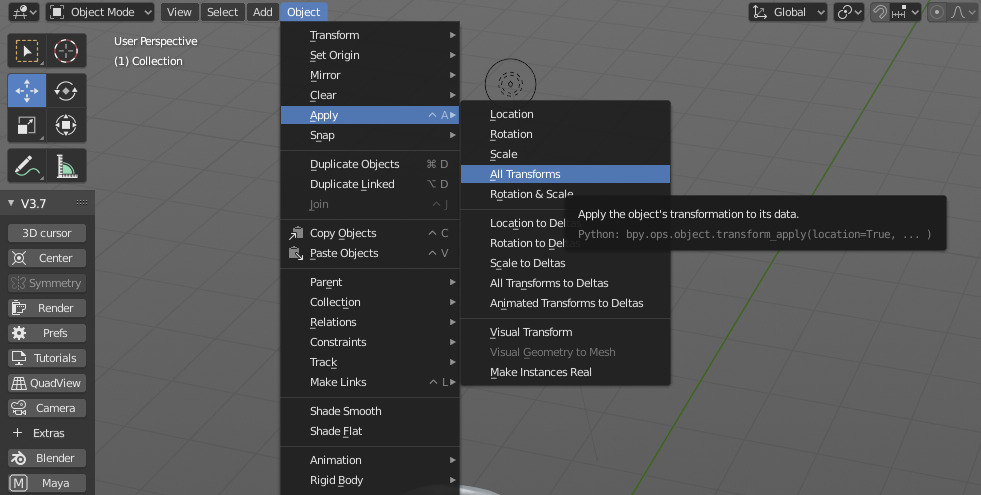
오브젝트의 변형이 마무리되면 Object > Apply 에서 변형된 특정 항목을 확정할 때는 Location이나 Rotation 등 해당 항목을 선택하고, 모든 값을 적용하려면 All Transforms를 선택한다.
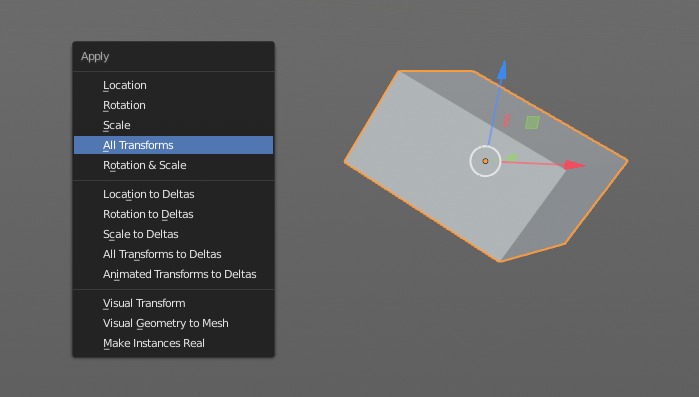
또는, 단축키 Control + A를 눌러 Apply를 해주면 현재의 변형된 값을 기준값으로 적용된다. 단축키는 기본 블렌더와 마야 인터페이스를 사용하는 경우에도 동일하다. Apply를 하면 origin이 월드 중심으로 이동하며 모든 값이 월드축 기준으로 초기화 된다. 초기화 하더라도 Undo로 되돌릴수는 있다.
블렌더 Clear & Apply
docs.blender.org/manual/en/2.79/editors/3dview/object/editing/transform/clear_apply.html
마야 인터페이스 애드온
boxwitch.tistory.com/14
반응형
'tips > 유니티 & 개발' 카테고리의 다른 글
| 애드몹 미디에이션에 필요한 유니티용 어댑터 다운로드 (0) | 2020.12.15 |
|---|---|
| 구글플레이 타겟층과 유니티 애즈 COPPA와 광고 필터 (0) | 2020.12.15 |
| 유니티 포스트 프로세싱 적용 (0) | 2020.10.18 |
| 2020년 6월 이후의 새로운 구글 콘솔 인앱 상품과 유니티 코드리스 IAP (0) | 2020.09.30 |
| Visual Studio Code 에서 불필요한 파일 안보이게 숨기기 (0) | 2020.09.13 |




댓글